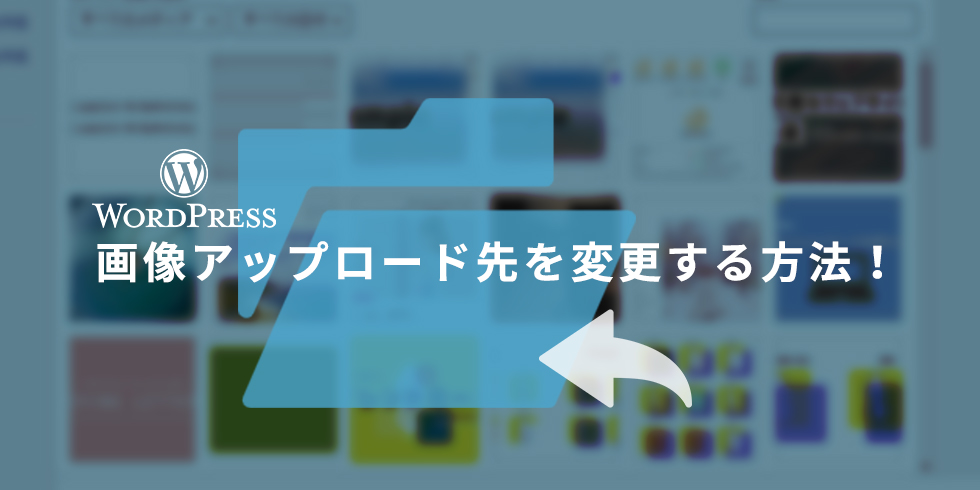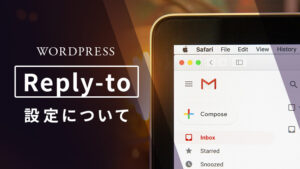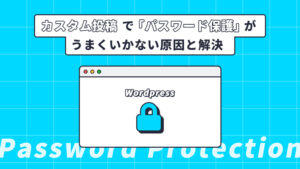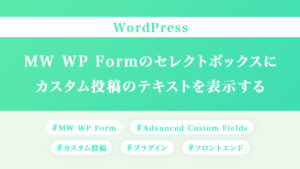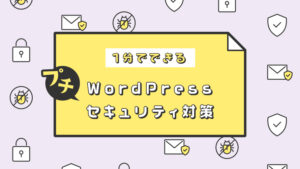画像パスを変更しようかと思ったきっかけですが、
wordpressでメディアから画像をアップした際に、デフォルトでは
/wp-content/uploads/
以下に格納されます。
これだと画像へのパスが長くなるのと、パスを確認されると、
WordPressでサイトを運営しているとすぐにわかる事からセキュリティ対策面も視野に
入れていこうと思いましたので、
今回紹介します。
WordPressの設定を変更する
画像のアップロード先は、管理画面から変更することができます。
管理画面にログインしている状態で、以下のURLにアクセスしてください。
http://ドメイン/wp-admin/options.php
※上記は、ドメイン直下にWordPressをインストールしている場合です。
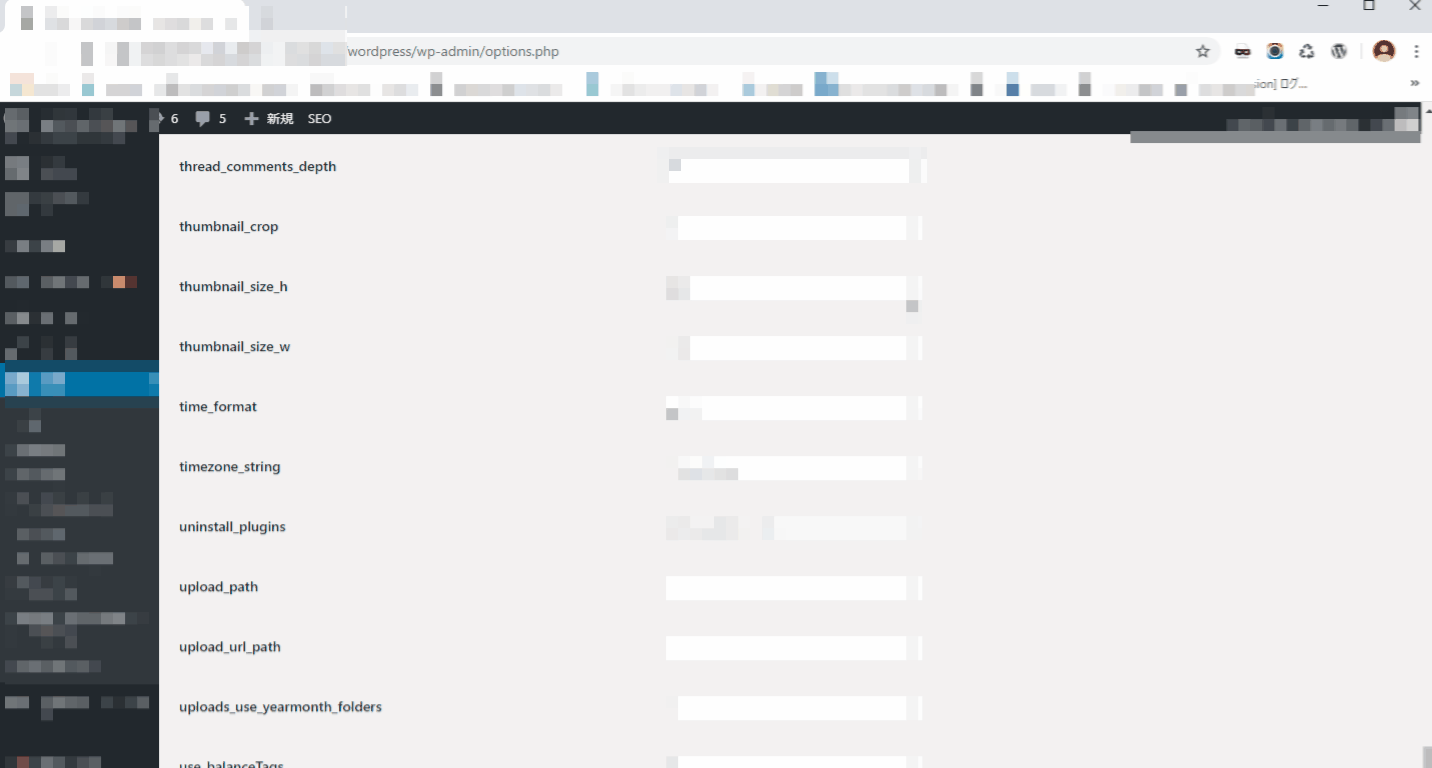
表示されたページを下へスクロールしてください。
【upload_path】と【upload_url_path】と言う項目あります。。
【upload_path】には画像のアップロード先となる【新しいフォルダの名前】を記入します。
【upload_url_path】に、画像アップするフォルダまでの絶対パスを記入します。
ドメインの直下に【images】というフォルダを作成して、
そこに画像をアップするのであれば、
【upload_path】に、【images】
【upload_url_path】に、【http://ドメイン/images】
を記載しましょう。
新しいアップロード先となるフォルダを作成する
設定が完了したら、
FTPに接続してください。
先ほど【upload_url_path】に入力した階層に
【upload_path】で入力した名前と同じフォルダを作成します。
これで画像のアップロード先が変更できましたが、
この段階ではアップをせず、次のステップに行きます。
旧フォルダにある画像を新フォルダに移動させる
これまでにメディアから画像をアップロードしたことが無ければ、
このまま画像をアップロードしても問題ありません。
しかし過去に画像をアップしている場合、
先に旧フォルダの画像を新フォルダに移動させる必要があります。
現状では、過去にアップロードした画像は、
全てリンク切れになっています。
これらのリンク切れは、
旧フォルダの画像を新フォルダに移動させることで解消できます。
この作業は、アップロード先のフォルダを変更した直後に行います。
直後であれば、新しいフォルダの中身は空っぽですから、
旧フォルダの中身をそのまま移動させるだけで済みます。
ところが、アップロード先のフォルダを変更して、
先に画像をアップロードしてしまうと、新フォルダの中に
以下の様なフォルダの階層ができてしまいます。
新フォルダ
西暦
月
2017年の7月に画像のアップロード先を変更、画像をアップした場合は、
新フォルダ
2018
12
このようにフォルダの階層ができてしまいます。
そうすると、旧フォルダの中身を丸ごと移動させることができません。
2018の12フォルダが上書きされてしまうからです。
旧フォルダは、以下の階層にあります。
http://ドメイン/wp-content/upload/
上記の【upload】の中にあるフォルダを一式、
新フォルダに移動させてください。
移動が完了したらメディアの管理画面を確認してください。
先ほどリンク切れを起こしていた画像が、全て表示されていれば
問題ありません。
サイト上にある画像のパスを変更する
画像のアップ先の変更は完了しましたが、
投稿の管理画面内に記載している画像のパスも
変更をしないと、サイトに表示がされません。
そこで下記プラグインを使って画像のパスを
一括置換しましょう。

詳しい使い方は下記です。
https://www.adminweb.jp/wordpress-plugin/operation/index27.html
【Search Regex】で、
次のようにURLを置換します。
http://ドメイン/wp-content/upload/
↓
http://ドメイン/新フォルダ名/
この作業で、サイト上で発生しているリンク切れは解消します。
まとめ
今回はwordpressでメディアのアップロード先
を変更する手順を紹介しました。
ファイル管理は別々のファイルで管理するよりも、
画像なら同じファイル内でまとめた方が、
更新も楽になるかと思いますので、
ぜひ試してみてください。
参考サイト:
http://general21.com/2015/10/31/wordpress-upload-path/